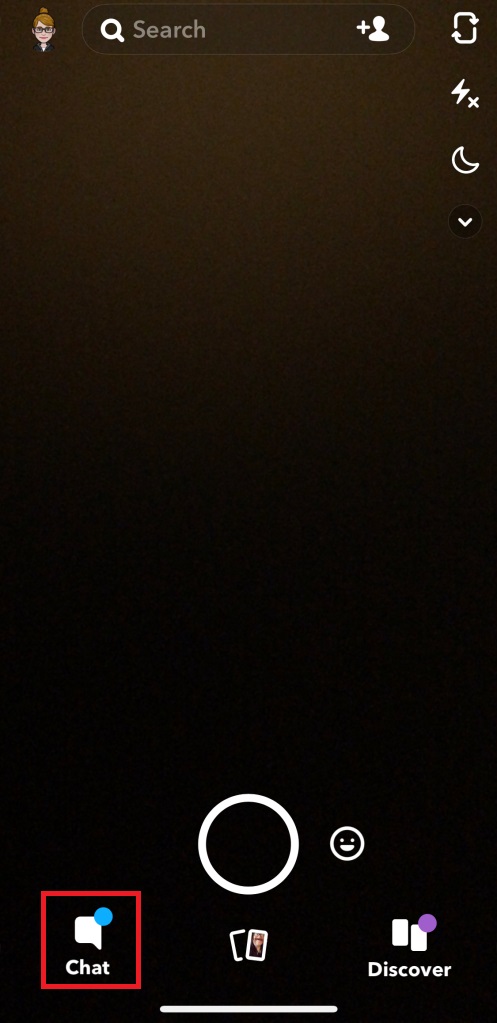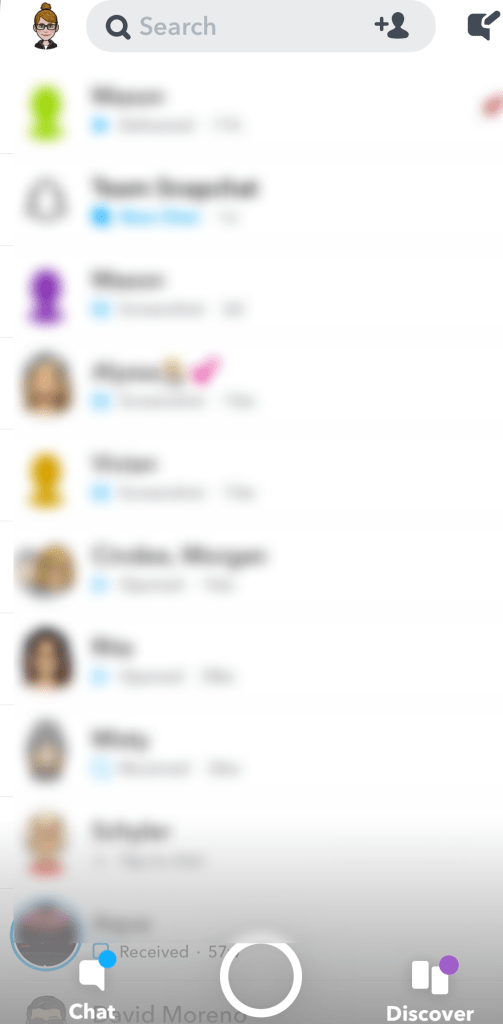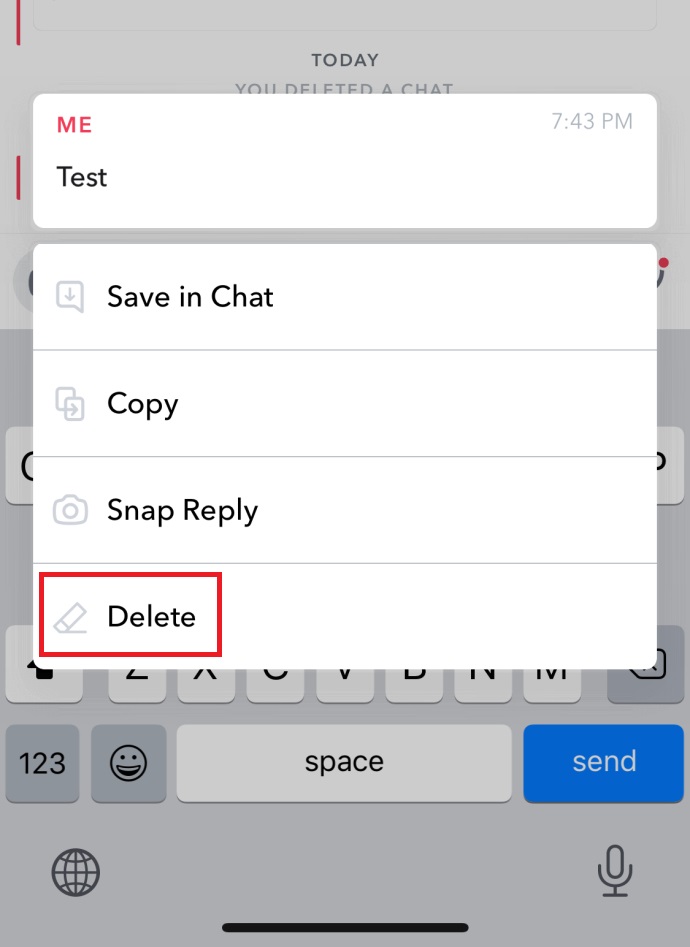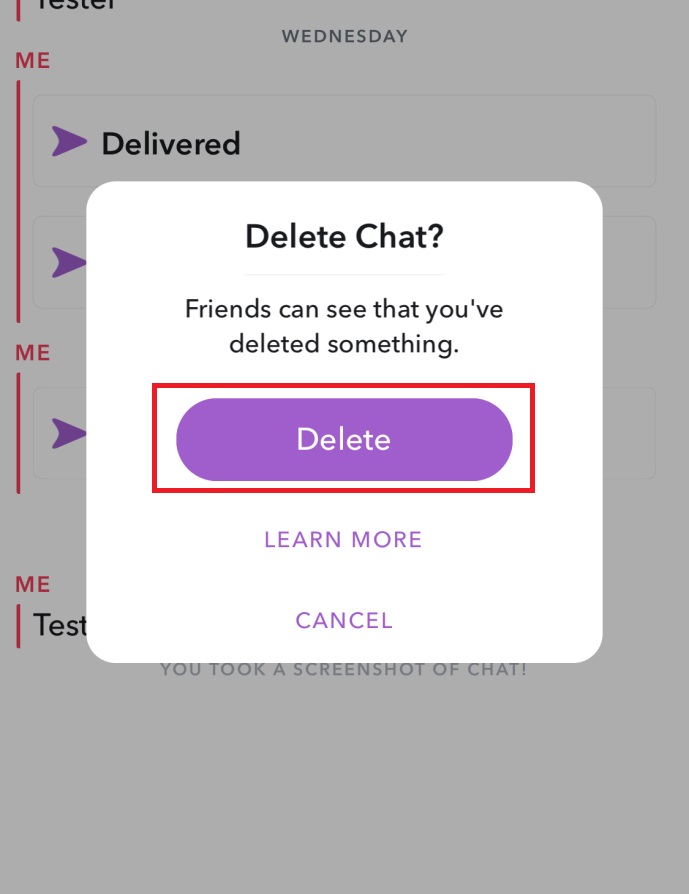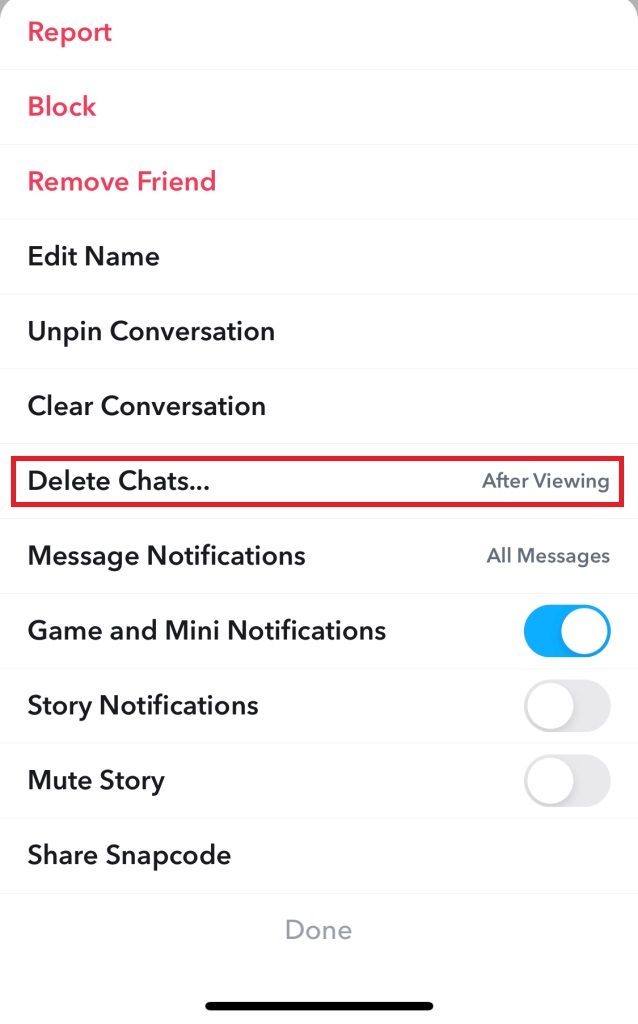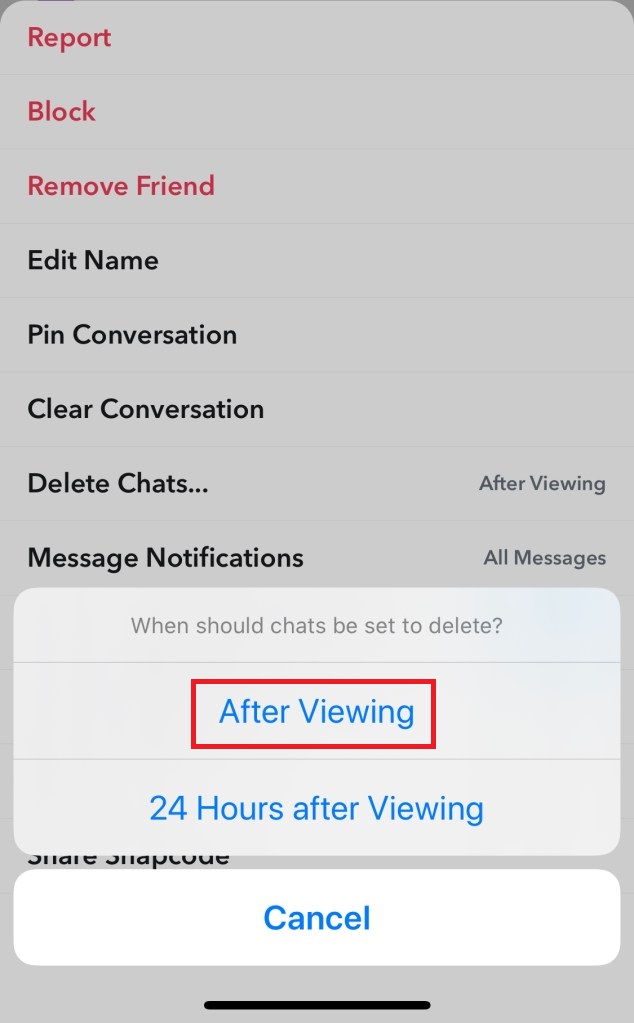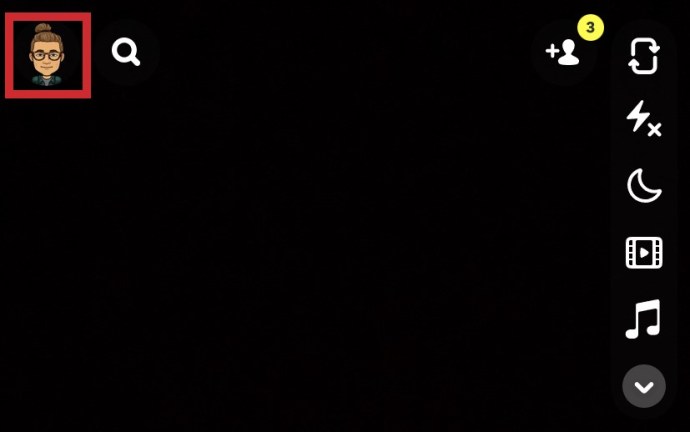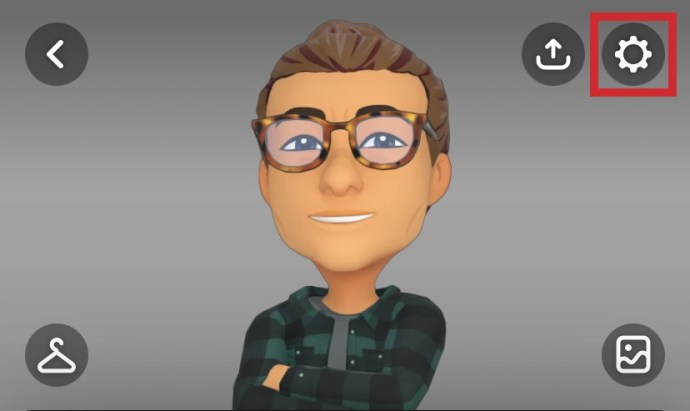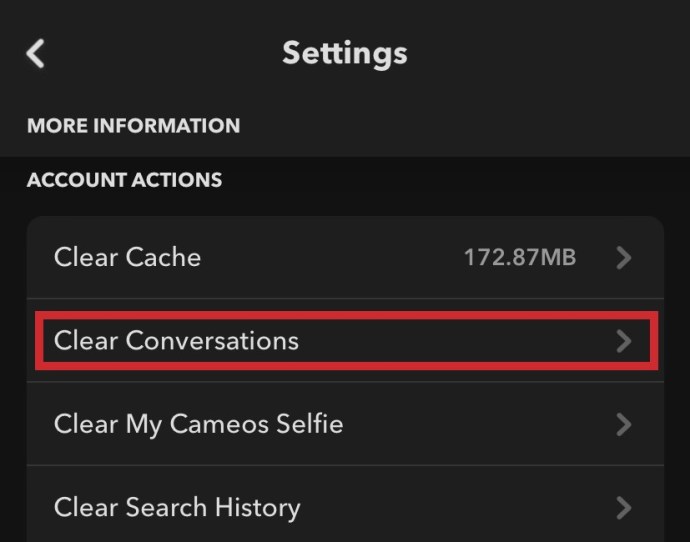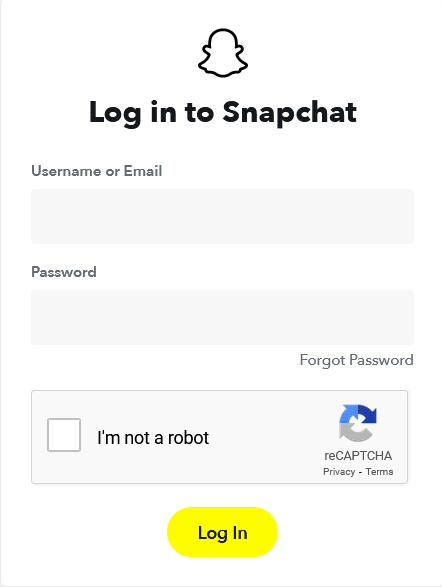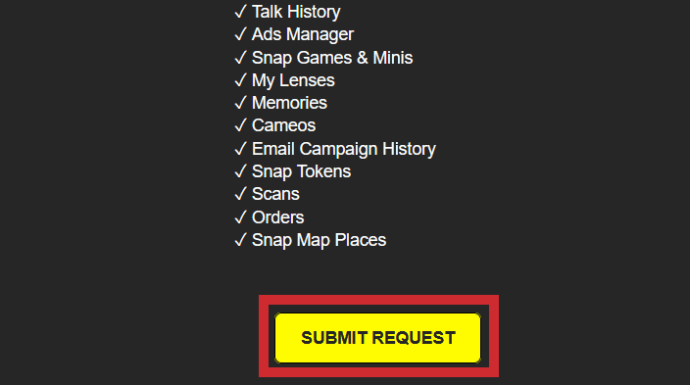Een van de dingen die Snapchat tot een uitstekende bron van sociale media maken, is de mogelijkheid om je privacy en inhoud te beheren. Natuurlijk bieden andere sites zoals Facebook en Instagram gebruikers de mogelijkheid om selectief inhoud op hun vrienden en kennissen te plaatsen. Maar Snapchat biedt goede vrienden iets meer.
Met de emoji's van Best Friend, een Snapscore en de mogelijkheid om niet alleen je publiek te beperken, maar ook wat je publiek kan doen met je geposte inhoud, is het geen wonder dat de service zo populair is. Loyale Snapchat-gebruikers vinden de hele tijd nieuwe functies en functies, maar degenen die nieuw zijn in de app kunnen moeite hebben om de interface te begrijpen.
Dat gezegd hebbende, kunnen gebruikers van sociale media over de hele wereld een online privacytoevluchtsoord vinden door Snapchat te maken en te gebruiken. Je kunt bijvoorbeeld een Snap naar één persoon sturen en instellen dat deze verdwijnt zodra ze hem openen, of je kunt hem delen met iedereen op de lijst van je vrienden en ze deze 24 uur laten bekijken.
Voor degenen onder u die ooit op de knop "Verzenden" hebben gedrukt en er onmiddellijk spijt van hebben gehad, is dit artikel iets voor u. Met Snapchat kun je berichten intrekken voordat een andere gebruiker ze ooit ziet.
Hoe een Snapchat-bericht te verwijderen
Het verwijderen van een Snapchat-bericht is supereenvoudig. Log in op de Snapchat-app en doe dit:
- Druk op “Chatten” icoon linksonder.
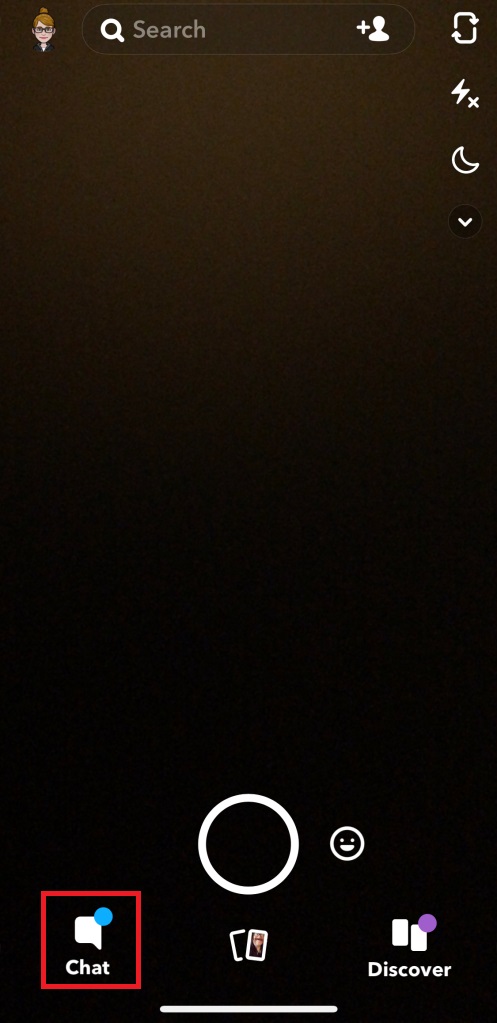
- Selecteer het contact waartussen het bericht staat dat je wilt verwijderen.
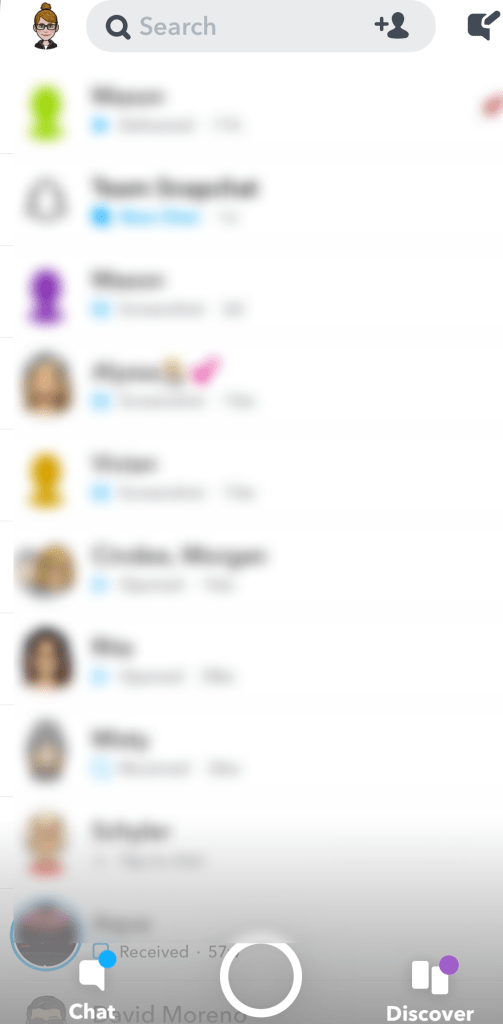
- Druk lang op het bericht en klik op "Verwijderen."
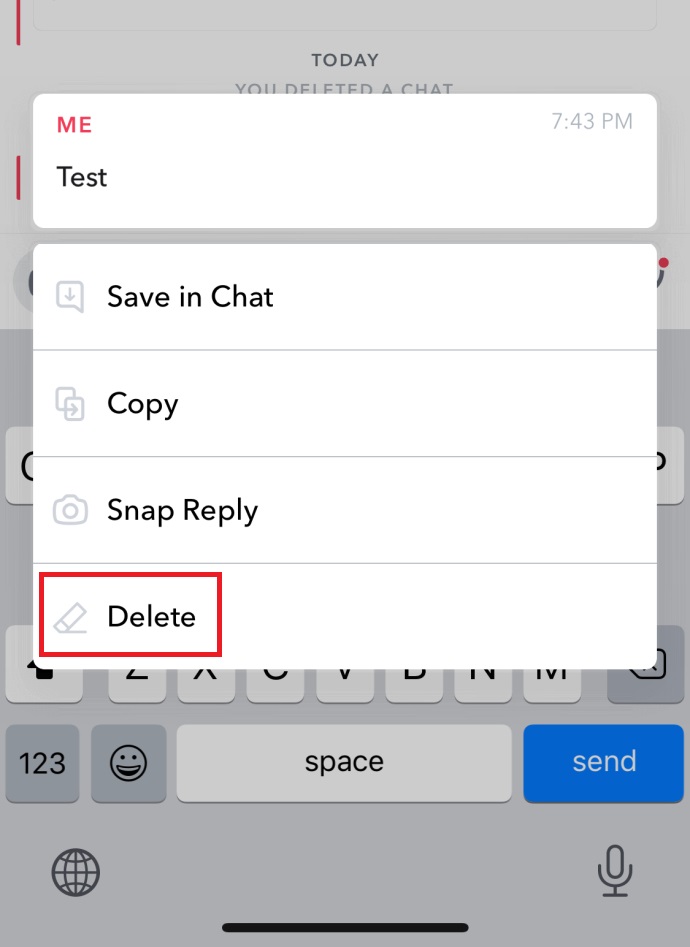
- Bevestig door te klikken op "Verwijderen"nog een keer.
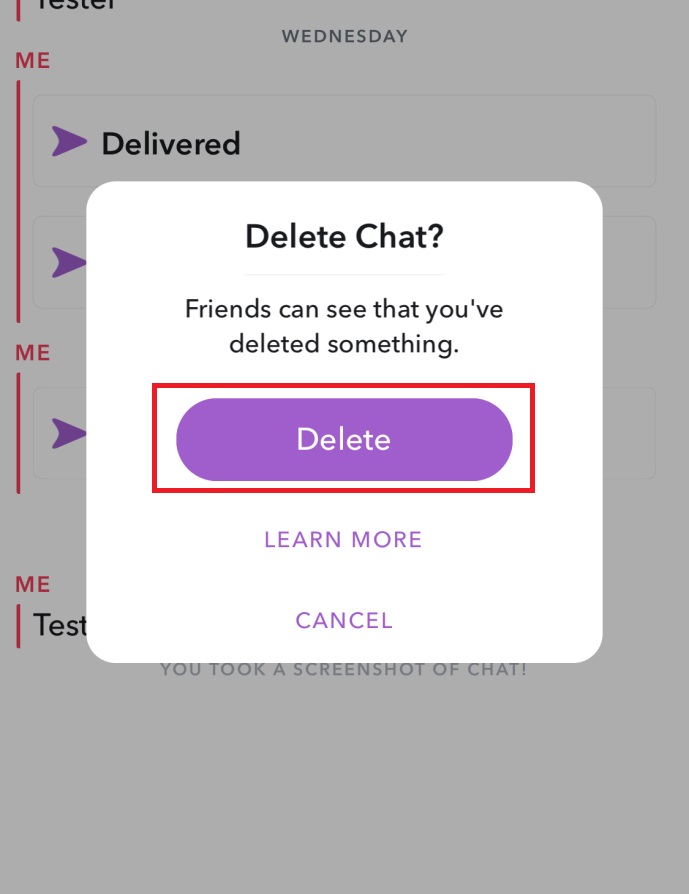
Een gesprek wissen
U kunt eenvoudig een heel gesprek verwijderen met dezelfde stappen hierboven om bij de contacten te komen en vervolgens deze stappen te volgen:
- Houd het contact lang ingedrukt en klik op "Meer."

- Klik "Duidelijke conversatie."

- Bevestig door te klikken op "Duidelijk."

Snaps instellen om automatisch te verwijderen
Als je een snap hebt verzonden, zul je merken dat de optie lang indrukken en verwijderen niet beschikbaar is. Dat komt omdat ze, in tegenstelling tot berichten, na een bepaalde tijd automatisch worden verwijderd. U kunt bepalen of ze na het bekijken of na vierentwintig uur worden verwijderd.
Volg dezelfde instructies als hierboven door het contact lang ingedrukt te houden en op 'Meer' te klikken, en doe dan dit:
- Klik "Verwijder chats..."
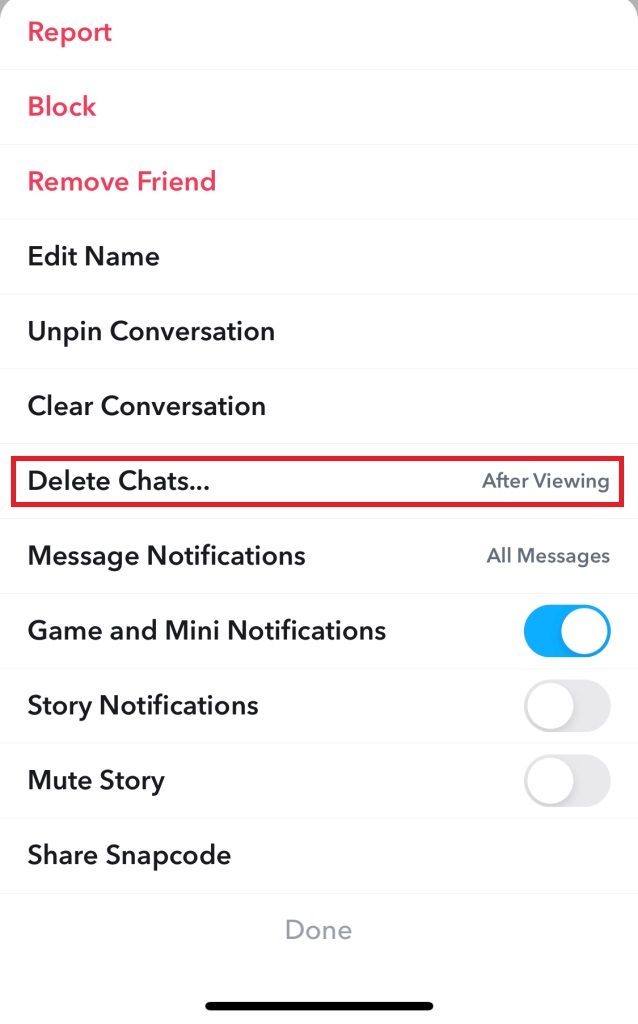
- Selecteer “Na het bekijken.”
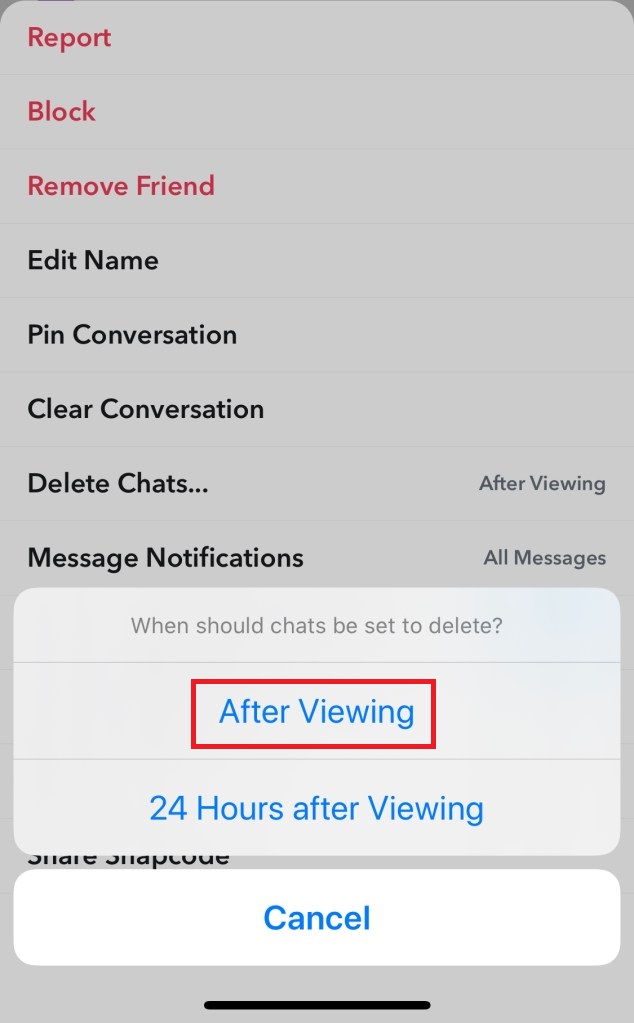
Als u dit doet, worden de snaps in dat gesprek zo ingesteld dat ze worden verwijderd zodra de ontvanger het heeft geopend en bekeken.
Opgeslagen berichten verwijderen
Het belangrijkste kenmerk van Snapchat is dat niets voor altijd duurt. De populariteit van de app betekent echter dat je soms herinneringen of gesprekken wilt vasthouden. Dus hebben de ontwikkelaars de optie vrijgegeven om chats op te slaan. U weet dat deze berichten worden opgeslagen omdat ze een grijze achtergrond hebben. Dus gelukkig kan je vriend niets redden zonder dat je het weet.
In tegenstelling tot reguliere Snapchat-communicatie die binnen 24 uur of 30 dagen verloopt, blijven opgeslagen berichten voor altijd bewaard. Als u uw gesprek wist, zouden alle opgeslagen chats moeten worden verwijderd. Maar als u niet het hele gesprek wilt wissen, doet u dit:
- Open Snapchat en zoek je opgeslagen chat.

- Houd het bericht lang ingedrukt en tik op 'Opslaan in chat ongedaan maken.'

Alle gesprekken wissen
Sommige platforms maken het ongelooflijk moeilijk om al uw berichten in één keer te verwijderen. Gelukkig is Snapchat niet een van die platforms. Je kunt alle Snapchat-berichten eenvoudig met een paar klikken verwijderen. Hier is hoe:
- Open Snapchat en tik op je profielpictogram in de linkerbovenhoek.
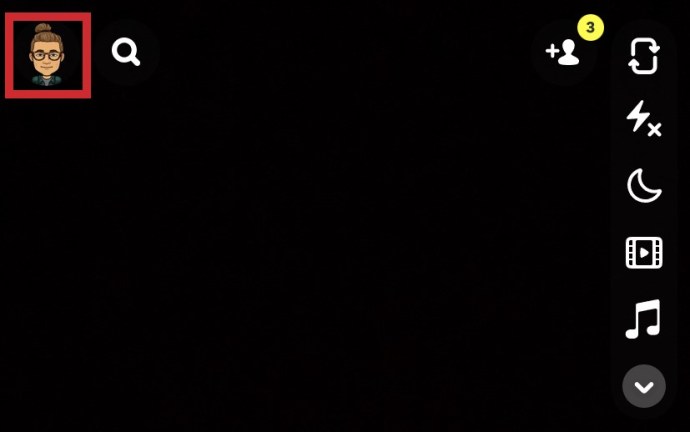
- Tik vervolgens op het tandwiel Instellingen in de rechterbovenhoek.
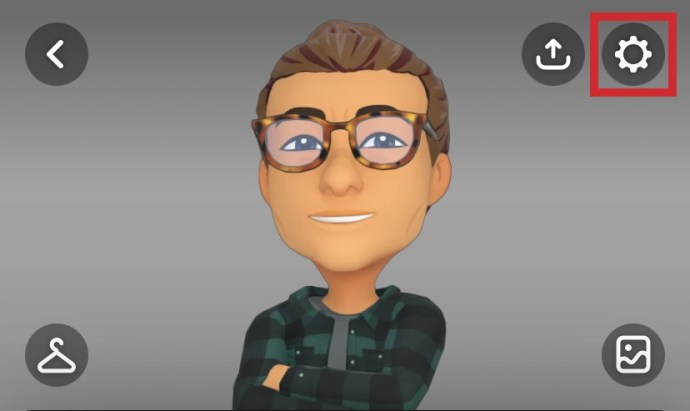
- Scroll naar beneden en klik op 'Gesprek wissen'.
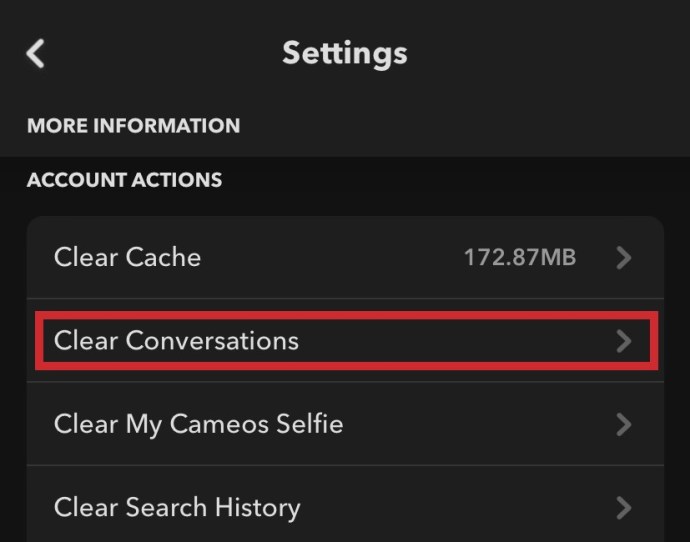
- Tik nu op de 'X' naast elk contact en bevestig vervolgens in het pop-upvenster.

Het is belangrijk om in gedachten te houden; hiermee worden opgeslagen berichten niet verwijderd.
Verwijderde berichten herstellen
Als je per ongeluk je Snapchat-berichten hebt verwijderd, kun je je afvragen of je ze later kunt herstellen. Helaas is het proces niet eenvoudig.
Als je de berichten hebt opgeslagen, blijven ze onder het profiel van je contactpersoon. Zo niet, dan is de berichtenlijst leeg. U kunt echter proberen uw gegevens van de Snapchat-website te downloaden:
- Log in op jouw account.
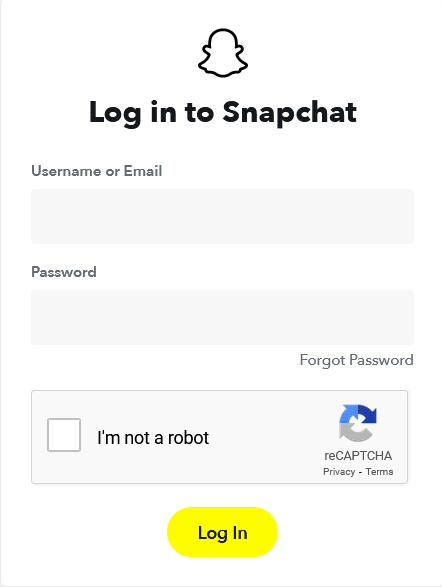
- klik op de optie voor 'Mijn data.'

- Klik 'Aanvraag indienen' onderaan om verder te gaan.
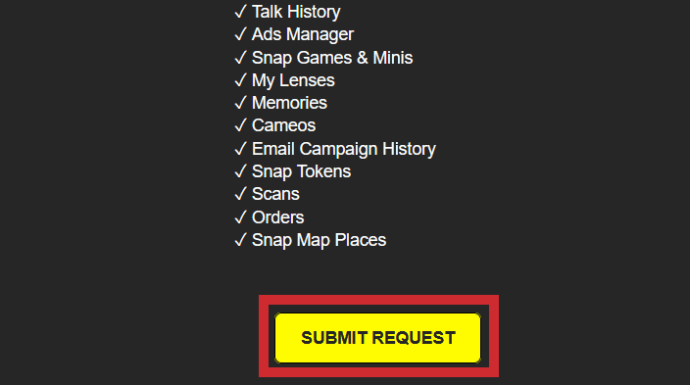
We hebben geen berichten ontvangen op basis van onze tests, maar sommige gebruikers geven aan dat ze dat wel hebben gedaan, dus we nemen het hier op. Bovendien is het de enige optie voor de meeste omstandigheden.
Er zijn enkele betaalde services van derden die beloven dat u uw verloren berichten terugkrijgt. We hebben deze niet getest, maar gebaseerd op eerdere ervaringen; je moet voorzichtig zijn en de ontwikkelaars onderzoeken voordat je toegang geeft tot je accounts of iets betaalt om je berichten terug te krijgen.
Snapchat permanent verwijderen
Als u uw account liever permanent verwijdert, hebben we hier een volledige zelfstudie om u er doorheen te leiden. Maar als u uw account wilt verwijderen omdat u wilt dat al uw berichten uit de weergave van iemand anders worden verwijderd, werkt dit niet.
Zelfs als je je account verwijdert, moet je nog steeds de bovenstaande stappen volgen om berichten te verwijderen voordat je dit doet. Als je je Snapchat-account al hebt verwijderd, heb je nog 30 dagen om het opnieuw te activeren en de berichten te verwijderen.
Veel Gestelde Vragen
Snapchat kan een verwarrende plek zijn en met constante updates en nieuwe functies is er altijd iets te leren. Hier zijn nog enkele antwoorden op je vragen over de berichtenfunctie van Snapchat.
Als ik een bericht verwijder dat iemand al heeft gelezen, wordt het bericht dan ook aan hun kant verwijderd?
Ja, als u een bericht verwijdert, wordt het uit de accounts van beide gebruikers verwijderd. Gelukkig werkt deze functie zelfs als de andere gebruiker de chat in zijn berichtenreeks heeft opgeslagen (niet als hij er een screenshot van heeft gemaakt).
Ik heb gesprekken gewist, maar mijn berichten zijn er nog steeds. Wat is er gaande?
Een veel voorkomende vraag is: "Waarom zijn mijn berichten niet verdwenen?" Om te beginnen, als je berichten in Snapchat hebt opgeslagen, verwijdert het wissen van het gesprek ze niet altijd, maar het contact wordt wel uit je berichtenlijst verwijderd. Wat u moet doen om ze te verwijderen, is naar uw berichten gaan en ze afzonderlijk verwijderen.
Als ik mijn account verwijder, worden mijn berichten dan verwijderd?
Nee. Helaas, als je je account verwijdert, worden je bericht of de snap die je hebt verzonden niet verwijderd. Het zal uw profiel en persoonlijke informatie verwijderen. Als je iemand eenmaal een foto hebt gestuurd, wordt deze pas verwijderd als ze hem openen of verlopen.
Mijn vriend wist dat ik een bericht had verwijderd. Wat is er gebeurd?
Snapchat heeft een functie waarmee de ontvanger weet dat je een bericht hebt verzonden en hebt ingetrokken. Terwijl ze door hun chats met jou scrollen, verschijnt er een klein grijs bericht dat je een chat hebt verwijderd.
Berichten blokkeren en vastmaken
U vraagt zich misschien af of uw gespreksgeschiedenis wordt gewist wanneer u een andere gebruiker blokkeert. Als je geen berichten verwijdert die je hebt verzonden voordat je iemand blokkeert, kunnen ze nog steeds zien wat je in het verleden hebt verzonden. Maar u zult hun berichten niet zien of meldingen van hen ontvangen.
Afsluiten
Snapchat is een van de meest populaire sociale media en zijn populariteit was gebaseerd op het tijdelijke karakter van de inhoud. Nu steeds meer inhoud beschikbaar is om permanent te worden opgeslagen, is het belangrijk om te weten hoe u een ongewenst bericht kunt verwijderen. Heb je tips, ervaringen of vragen over het verwijderen van berichten op Snapchat? Laat een reactie achter in het onderstaande gedeelte!